一、dlink路由器怎么设置成交换机
可能部分电脑的IP和DNS设置成自动获取肯定好用哦.1,不会有错分离器出来的那2根电话线你已经连接正确,这个很重要.168,直接就可以上网了。路由器和交换机的连接就是你原来的那个样子。我是专用修电脑的.0,默认用户名和密码是admin,把你单位的宽带账号和密码设置到路由器里去就行了!接下来。最后。肯定10台都好用!现在你最重要的问题在,进路由器去设置192:猫那又有一根线(就是网线)出来连接到路由器的inter孔,而不是任意一个孔,你单位的电脑都不用再宽带连接了
二、dlink612b路由器怎么设置当交换机
首先,先介绍一下配置步骤:1、更改LAN口IP;2、关闭DHCP服务器;3、配置无线AP;4、设备连接。然后这台无线路由器就可以当成交换机来使用了。
更改LAN口IP
更改说明
D-Link DIR 600无线路由器的LAN口默认IP地址是192.168.0.1,如果原来的网络中有设备也使用了192.168.0.1这个IP地址,则需要把D-Link DIR 600无线路由器的LAN口IP地址更改为局域网中一个未被使用的IP地址;如果局域网中没有设备使用该IP地址,则可以不用更改。
更改方法
1、在D-Link DIR 600无线路由器的管理界面中,点击“设置”——>“网络设置”——>在“路由器IP地址”后面进行更改(本例更改为192.168.0.100)——>点击“保存设定”。
2、在弹出的对话框中点击“确定”
3、点击“确定”后,路由器会自动重启,重启完成后可以用新的管理地址登录管理界面。
关闭DHCP服务器
点击点击“设置”——>“网络设置”——>“启用DHCP服务”选择:关闭——>点击“保存生效”。
配置无线AP
配置说明
需要把D-Link DIR 600无线路由器的无线网络配置为无线AP模式,这样无线网络也可以成为交换机的无线接入点。
配置方法
点击“设置”——>“无线设置”——>“无线工作模式”选择:AP模式——>点击“保存设定”。
设备连接
完成以上的配置后,需要把D-Link DIR 600无线路由器连接到局域网中,注意在原来的网络中的网线一定要插在D-Link DIR 600路由器的LAN接口上面,也就是当成交换机用时,WAN口是不能使用的。
三、路由器怎么设置成交换机
路由器设置成交换机步骤:
1、设置电脑连接路由器,将设置电脑连接到新界面无线路由器的任意一个LAN口(如果是无线连接,请确认终端连接的是无线路由器的信号),确保电脑自动获取到IP地址和DNS服务器地址。为了避免IP地址或DHCP服务器冲突,此处暂不将路由器连接到前端网络。

2、修改无线参数,跳过设置向导首次设置路由器,登录管理界面后,需要跳过设置向导,如果路由器已经设置过,直接进行下一步。点击 跳过向导。
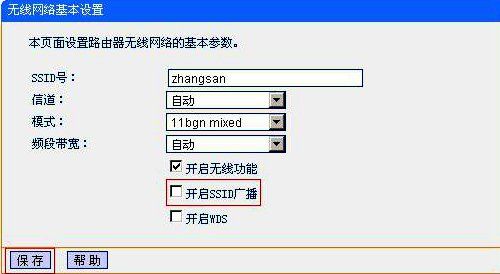
设置无线参数点击主页面下方的 无线设置,设置2.4G和5G的无线名称、无线密码(单频路由器只有2.4G无线设置),点击 保存,如下图:无线名称不建议设置中文或特殊字符,无线密码至少8位,为保证网络安全,保证密码强度较强。
3、关闭DHCP服务器;点击 高级设置 > 网络参数 > DHCP服务器,点击关闭DHCP服务器。
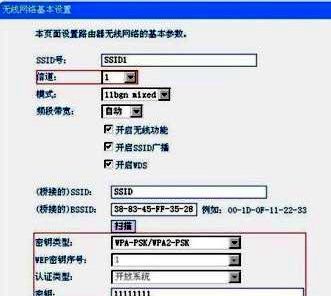
4、修改LAN口IP地址点击 网络参数 > LAN口设置,LAN口IP设置中选择 手动,将IP地址修改为与当前网络同网段(本例假设:当前网段为192.168.1.x,且252没有被占用),点击保存,保存之后,路由器在配置IP地址,完成后,重启路由器。
5、按照拓扑图连接线路;至此,路由器部分设置完成,将路由器接入已有网络。连接方法:将新界面路由器的的任意LAN口与前端路由器的LAN口(局域网交换机)相连。至此,无线路由器当无线交换机(无线AP)使用已经设置完毕,无线终端可以连接上无线网络即可直接上网。